

Memanipulasi photo dengan merubah wajah orang lain.
1. Siapkan 2 buah foto. Foto pertama adalah foto tokoh yang akan di ambil bagian wajahnya, dan foto kedua adalah foto tokoh yang akan dijadikan wajah pada foto pertama.
Ini adalah 2 foto yang akan dijadikan bahan contoh :
1. 2.
2. 
2. Buka Photoshop, lalu Open [Ctrl+O] kedua foto yang tadi akan di edit.
3. Seleksi bagian wajah mas sule. Gunakan Elliptical Marquee Tool, lalu seleksi bagian wajah.
Jika sudah di seleksi, Klik Ctrl+C untuk mencopy.


4. Pindahkan pada foto pak einstein. Klik Ctrl+V untuk pastewajah mas sule tadi yang di copy.
5. Atur ukuran wajah agar sesuai dengan wajah tokoh. Klik Ctrl+T untuk mengatur tinggi dan lebar wajah, Jika sudah diatur, klik ENTER.

6. Perhatikan baik-baik, Sekarang seleksi bagian wajahnya saja, seleksi dengan menggunakan Polygonal Lasso Tool. Jika sudah diseleksi, klik Ctrl+S hift+i lalu tekan DEL.


Lalu tekan lagi Ctrl+Shift+i kemudian atur dulu feather dengan cara klik Shift+F6 lalu masukkan Feather 10 atau 20 (tergantung). Kemudian Klik OK.Klik lagi Ctrl+Shift+i lalu tekan DEL.


7. Sesuaikan warna pada wajah mas sule dengan warna wajah pak einstein. Karena disini wajah latar berwarna hitam putih, maka pilih Image >Adjustment > Black and White Jika wajah latar yang Anda edit memiliki warna, maka pilih Image > Adjustment > Color Balance.

Sesuaikan warnanya hingga mendekati warna latar.
8. Hampir selesai, sekarang hapusbagian yang tidak diperlukan agar terlihat seperti menyatu. Gunakan Eraser Tool lalu hapusbagian yang tidak ingin dimunculkan.

9. Atur pencahayaan dan kedalaman warna dengan cara klik menu Image > Adjustment >Brighness/Contrast.
Dan hasil akhirnya seperti ini:

Eintein dan Sule


















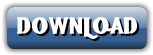


















 SitusTopInfo - Potoshop memang termasuk aplikasi yang cukup canggih, telah banyak orang yang menggunakan potoshop sebagai sarana edit poto yang bagus. Sebagai pembelajaran bagi pemula saya akan berbagi tips dan tricks memanipulasi poto dengan tema cara memberi warna pada rambut.
SitusTopInfo - Potoshop memang termasuk aplikasi yang cukup canggih, telah banyak orang yang menggunakan potoshop sebagai sarana edit poto yang bagus. Sebagai pembelajaran bagi pemula saya akan berbagi tips dan tricks memanipulasi poto dengan tema cara memberi warna pada rambut.

